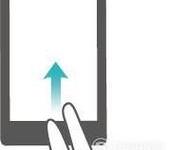Win10如何关闭在应用商店中查找应用的窗口
来源:好再见网 2020-07-01 16:54:10
在Win10系统下,我们打开一些未知格式的文件,或是电脑中没有安装相应的软件来打开的文件,那么就会弹出“在应用商店中查找应用”的窗口,相信很多用户感觉这个没什么用,那么如果关闭这个窗口呢,下面专家和大家介绍一下相关解决方法,有需要朋友快来看看吧!
设置方法如下:
1.打开开始菜单,直接输入“regedit”搜索并打开注册表编辑器

2.定位到以下路径“HKEY_LOCAL_MACHINE\SOFTWARE\Policies\Microsoft\Windows\Explorer”,如果没有Explorer可以在Windows这一级新建一项

3.选中新建的Explorer后,在右侧空白处右键新建一个“DWORD(32位)值”

4.将其命名为“NoUseStoreOpenWith”并双击打开,修改数值数据为“1”

5、设置完成,关闭注册表,最好重启一下,再试试打开一些未知文件时,是否还会出现应用商店中查找的提示~一般来说是不会了。
本文标签:
上一篇 : 互联网时代创业 从最容易成功的领域随势而发
下一篇 : 优秀的创业者在拿投资前需要考虑的10个问题